The Beginning
红米Note5怎么截图?小米前段时间推出新一代红米手机,这款全面屏手机的性价比和高配置,到目前为止,已经受到了很多米粉的关注。下面小编就给大家带来红米Note5截图方法介绍。
红米Note5怎么截图?
方法一:下拉通知栏截屏
MIUI简单易用,截图也非常简单,直接在红米5下拉通知栏,找到截屏的按钮,点击即可快速截屏,如下图所示!
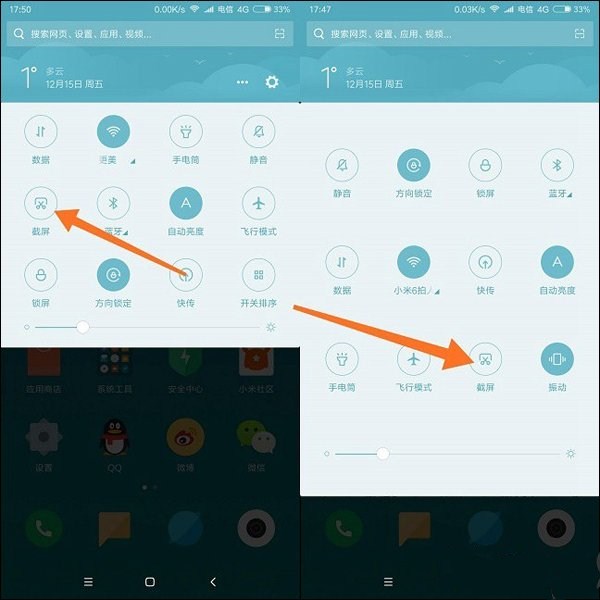
方法二:功能键+音量下键截屏
虽然红米5全面屏手机取消了触控按,但借助虚拟功能按键+音量下键,组合使用同样可以当截屏快捷键使用,如下图所示。

方法三:手势截屏
| Empire CMS,phome.net |
MIUI 9中支持手势界面,只要进入红米5的 设置->更多设置->手势及按键快捷方式,然后开启三指下拉操作-设置成截屏!
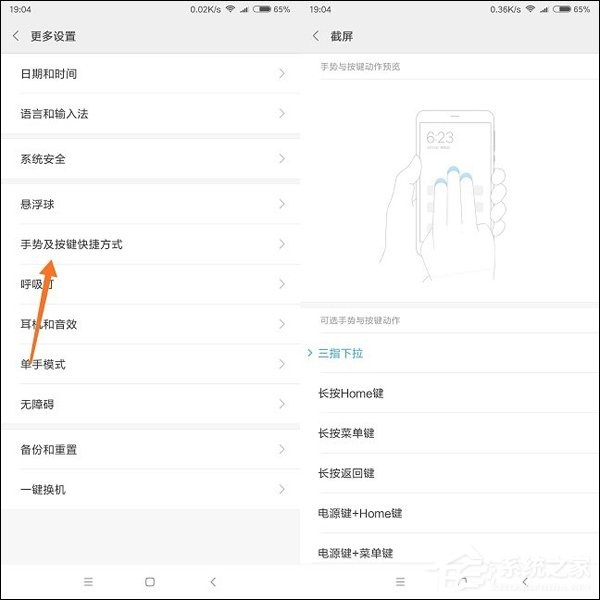
开启后,三指在屏幕内同时下拉,即可进行截图操作,简单方便!
方法四:悬浮球截屏
同样是进入红米5的 设置->然后找到悬浮球设置,之后开启这个功能即可。需要截图的时候,点击悬浮球,找打截屏按钮就可截图了,如下图所示。
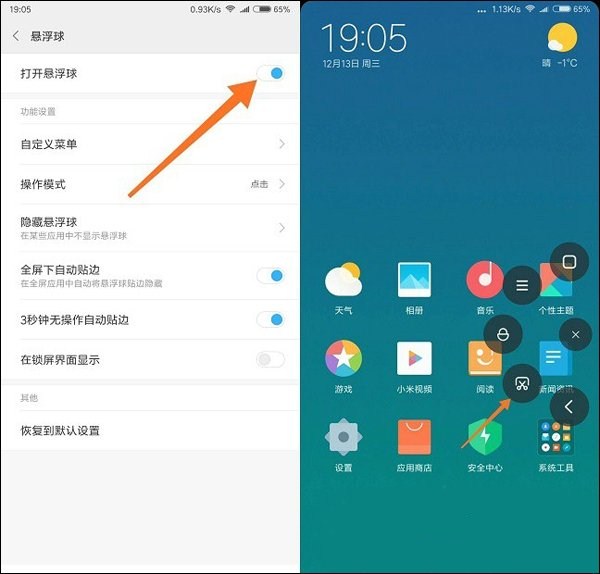
方法五:音量下键+电源键快捷截图
安卓手机通用的截图方式:快速的同时按住电源键+音量下键即可快速截屏。
方法六:其它方法
借助第三方截图APP或者手机自带的录屏工具也可以实现截屏功能,这里就不详细介绍了。
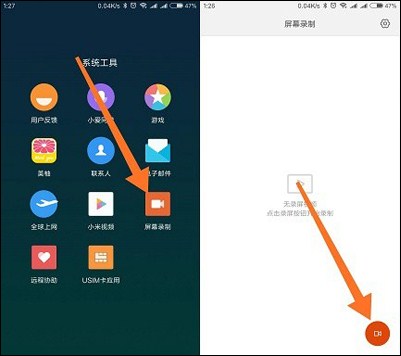
以上内容便是红米Note5的各类截图姿势,很多方法在安卓手机上都是通用的,比如下拉通知截图、QQ摇一摇截图等。更多智能资讯请关注!
THE END





